Rechnungen
Der Menüpunkt "Rechnungen" zeigt Ihnen alle an Mondu übermittelten Rechnungen für Bestellungen, die über eine Mondu-Zahlungsmethode getätigt wurden.
Sie erhalten einen Einblick in die Rechnungsdetails, eingereichte Gutschriften sowie den Zahlungsstatus der Kunden. Sie haben auch die Möglichkeit, eine Rechnung manuell zu stornieren oder eine Gutschrift einzureichen.
Je nach Art der Integration sind die genannten Aktionen optional oder verpflichtend.
Listenansicht
Die Listenansicht umfasst alle an Mondu übermittelten Rechnungen. Die Rechnungen werden chronologisch aufgelistet. Verwenden Sie die Filter, um gezielt nach einer Bestellung, einer Rechnung, einem Kunden, Rechnungsbetrag, Fälligkeitsdatum oder Status zu suchen.
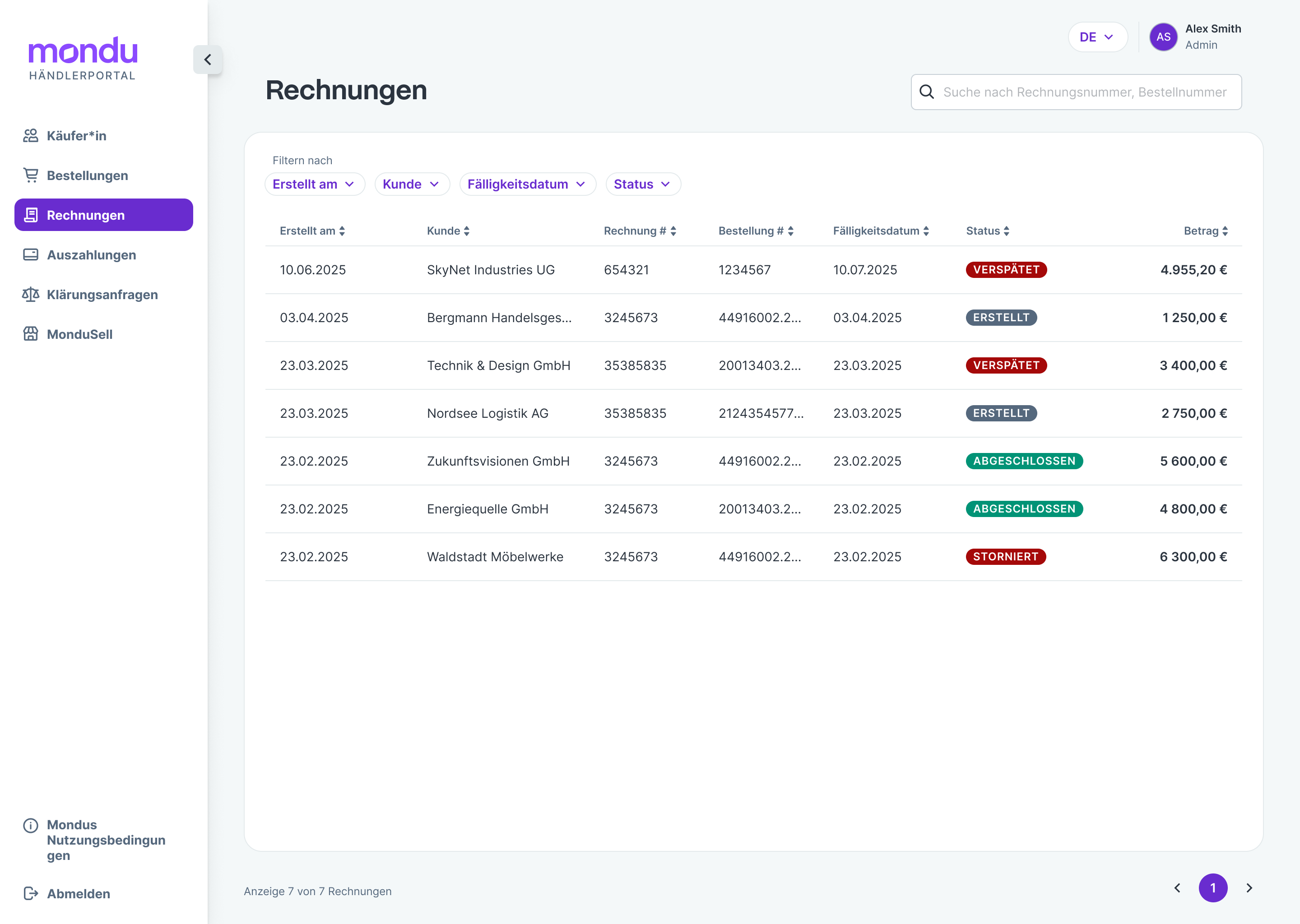
Detailansicht
Klicken Sie auf eine Rechnung, um auf die Detailansicht der ausgewählten Rechnung zuzugreifen.
Dort erhalten Sie einen Einblick in die Rechnungsdetails, den Zahlungsstatus, eingereichte Gutschriften sowie den Zahlungsstatus des Kunden bei Mondu.
In der Detailansicht können Sie auch die auf den nächsten Seiten aufgeführten Aktionen durchführen.
Zusammenfassung der Rechnung: zeigt den offenen Zahlungsbetrag des Kunden.
Ausgezahlt am: zeigt, ob und wann Mondu das Geld an den Händler ausgezahlt hat.
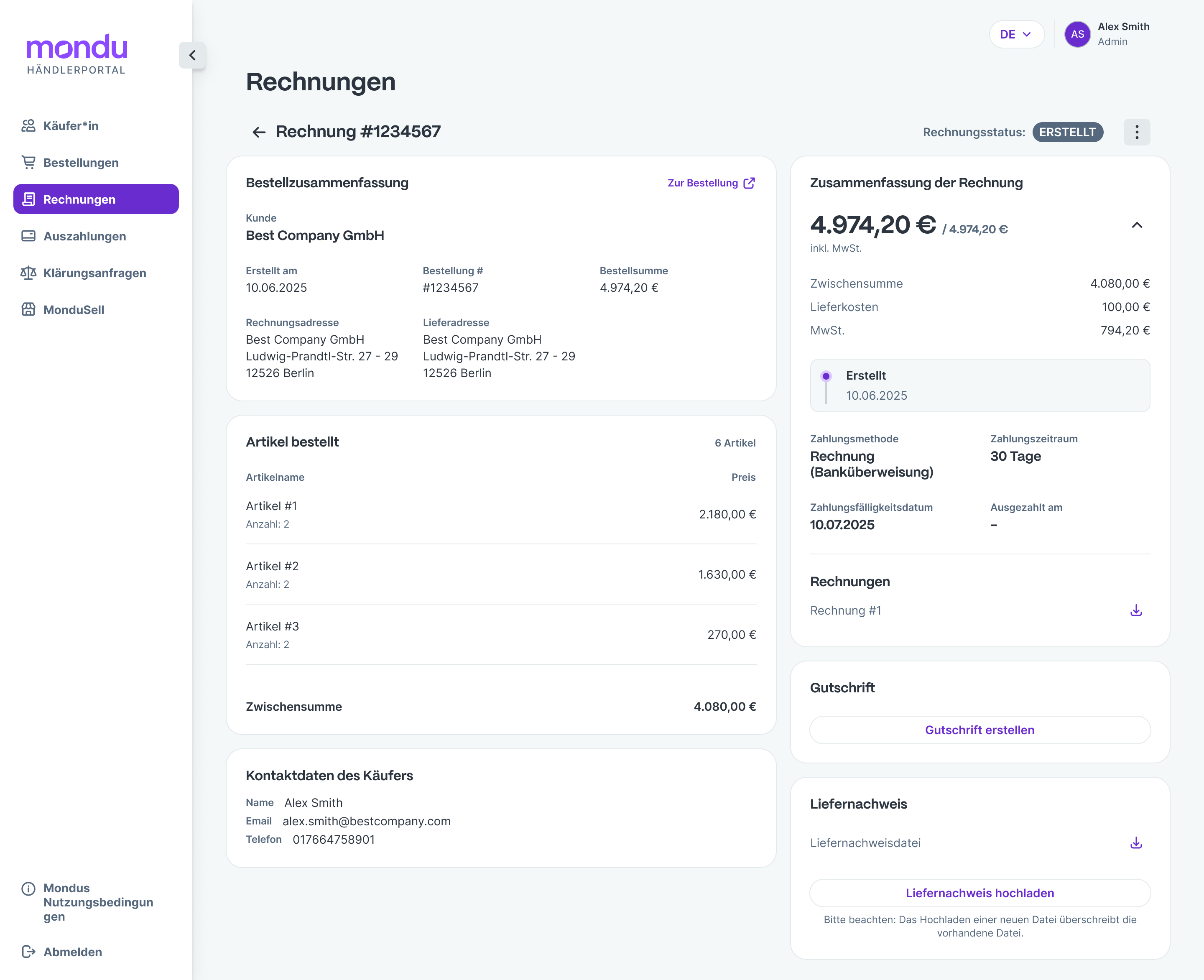
Rechnungsstatus
Folgend die Erklärung zum Rechnungsstatus:
| Rechnungsstatusname | Beschreibung |
|---|---|
| Erstellt | Mondu hat die Rechnung erhalten und die Zahlung vom Käufer ist offen, aber noch nicht fällig. |
| Überfällig | Die Zahlung vom Käufer ist offen und überfällig. |
| Storniert | Die Rechnung wurde storniert. |
| Abgeschlossen | Mondu hat die vollständige Zahlung des Gesamtrechnungsbetrags erhalten und den Rechnungsprozess abgeschlossen. |
Gutschrift erstellen
Um eine Gutschrift für eine Rechnung einzureichen, gehen Sie wie folgt vor:
- Öffnen Sie den Reiter "Rechnungen" auf der linken Seite des Portals.
- Klicken Sie auf die Rechnung, für die Sie eine Gutschrift einreichen möchten, um zur Detailansicht zu gelangen.
- Klicken Sie im Abschnitt "Gutschrift" auf die Schaltfläche "Gutschrift erstellen".
- Geben Sie den Gutschriftsbetrag, die Gutschriftsnummer und den Grund für die Gutschrift ein und bestätigen Sie Ihre Auswahl.
- Die eingereichte Gutschrift ist nun in der Detailansicht der Rechnung sichtbar und reduziert den Zahlungsbetrag des Kunden. (siehe Feld "Zusammenfassung der Rechnung")
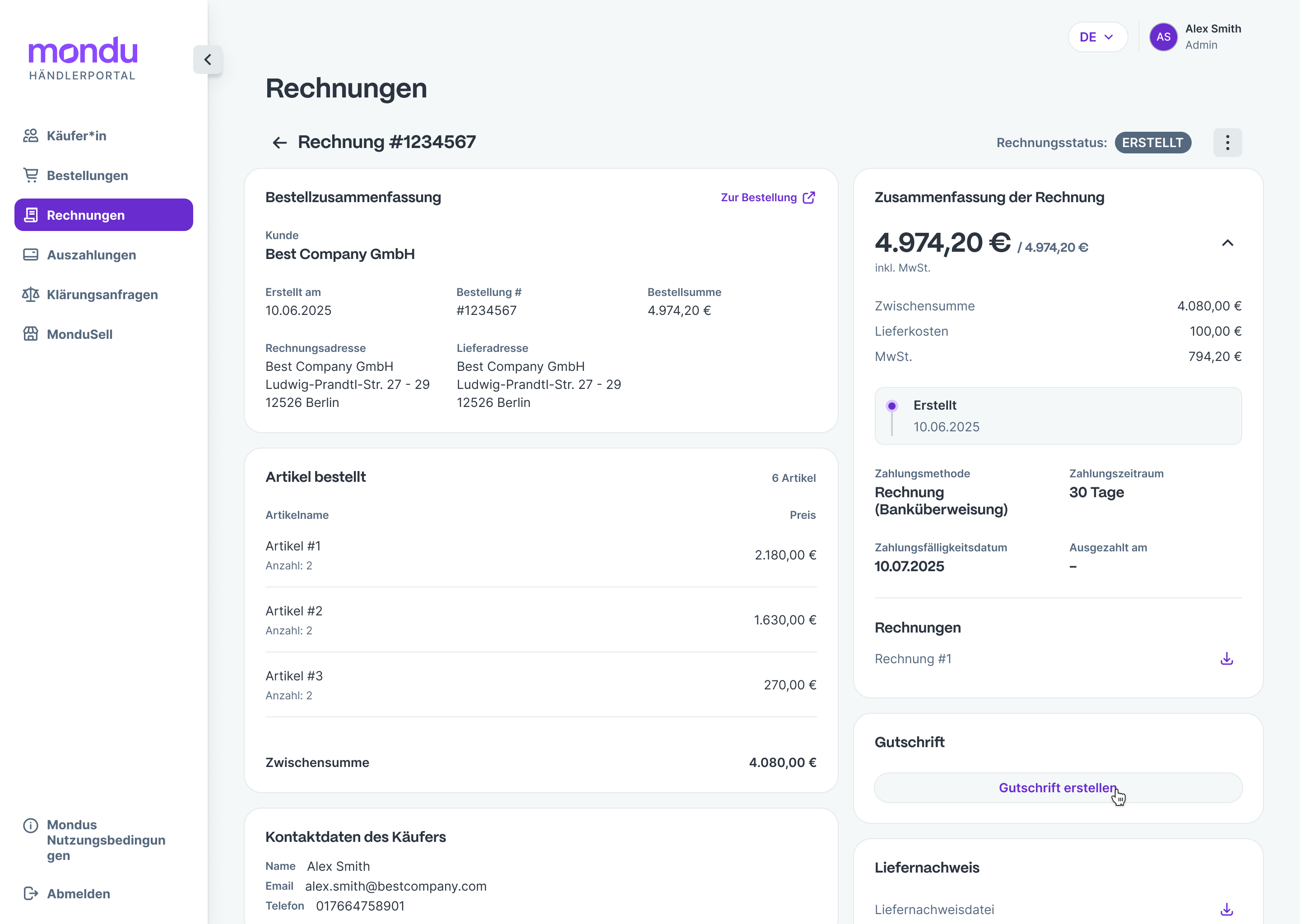
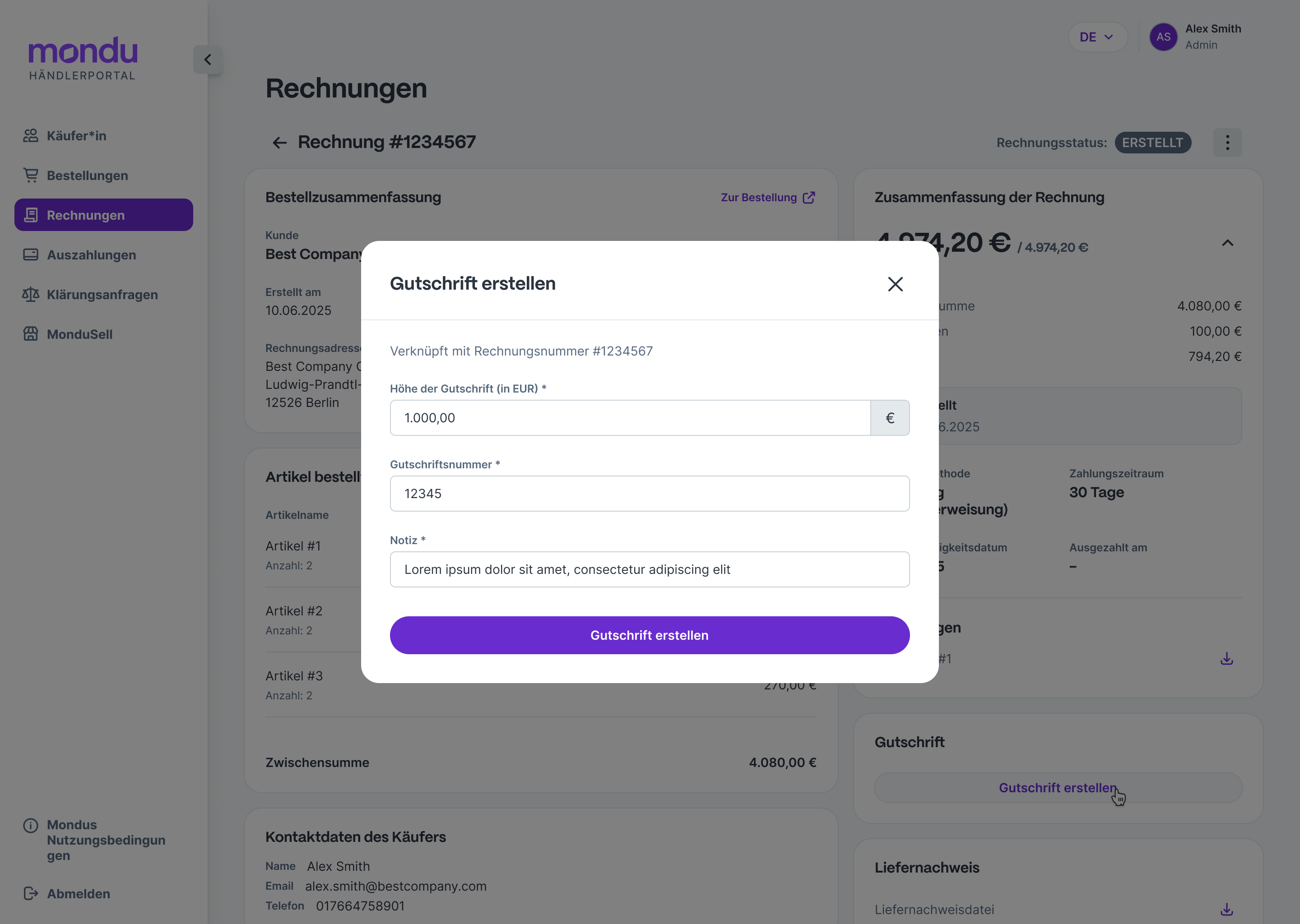
Gutschrift stornieren
Um eine Gutschrift zu stornieren, gehen Sie wie folgt vor:
- Öffnen Sie den Reiter "Rechnungen" auf der linken Seite des Portals.
- Klicken Sie auf die Rechnung, für die Sie eine Gutschrift stornieren möchten, um zur Detailansicht zu gelangen.
- Klicken Sie im Abschnitt "Gutschrift" auf die Schaltfläche "Gutschrift entfernen" und bestätigen Sie Ihre Auswahl.
- Der Zahlungsbetrag des Kunden (Feld "Restbetrag") hat sich um den Betrag der entfernten Gutschrift erhöht."
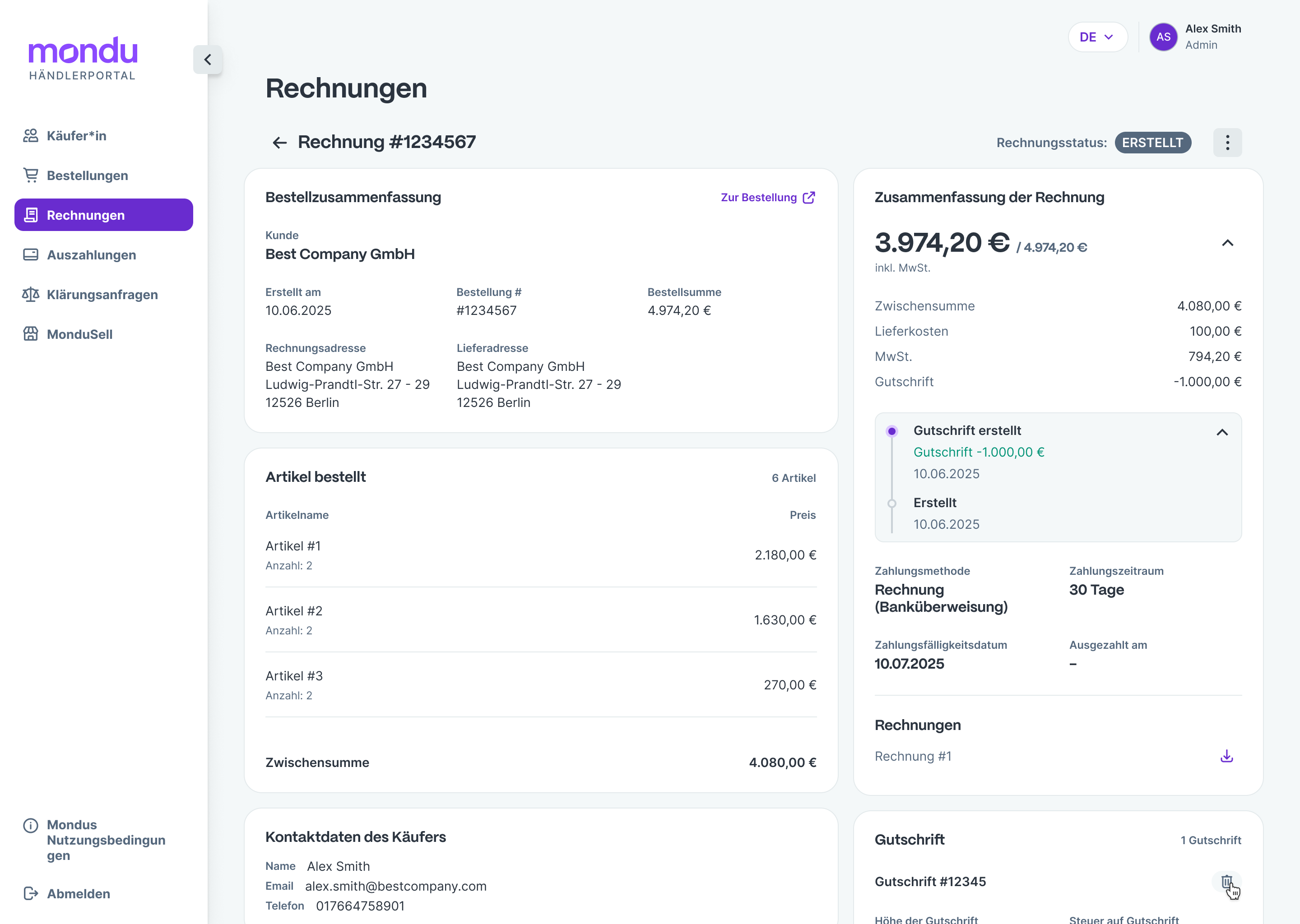
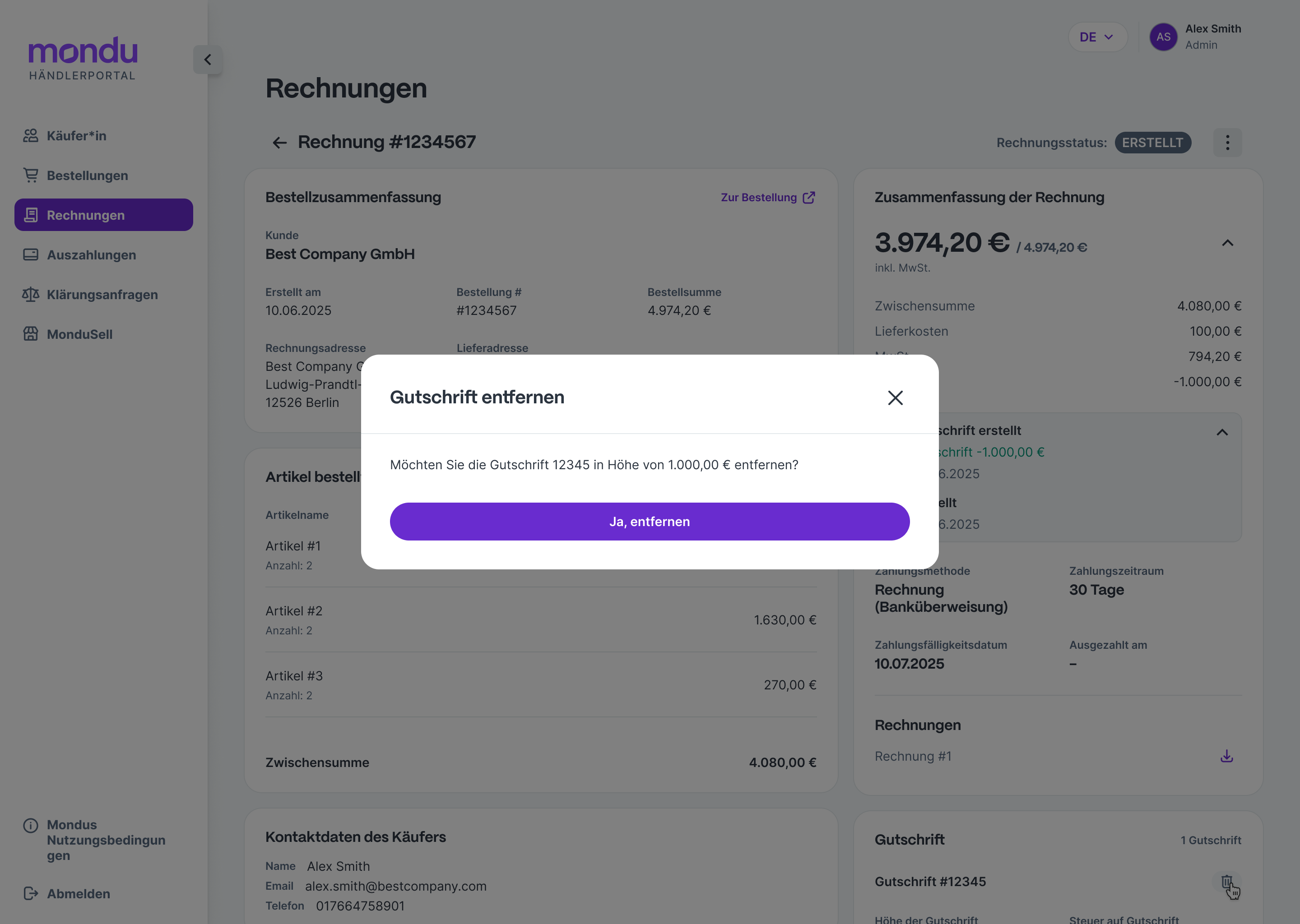
Rechnung stornieren
Um eine Rechnung zu stornieren, gehen Sie wie folgt vor:
Hinweis: Eine Rechnung kann nicht storniert werden, wenn die Zahlung an den Händler bereits erfolgt ist oder der Käufer eine Zahlung an Mondu geleistet hat.
- Öffnen Sie den Reiter "Rechnungen" auf der linken Seite des Portals.
- Klicken Sie auf die Rechnung, die Sie stornieren möchten, um zur Detailansicht zu gelangen.
- Klicken Sie auf die drei Punkte oben rechts und wählen Sie "Rechnung stornieren".
- Bestätigen Sie die Rechnungsstornierung.
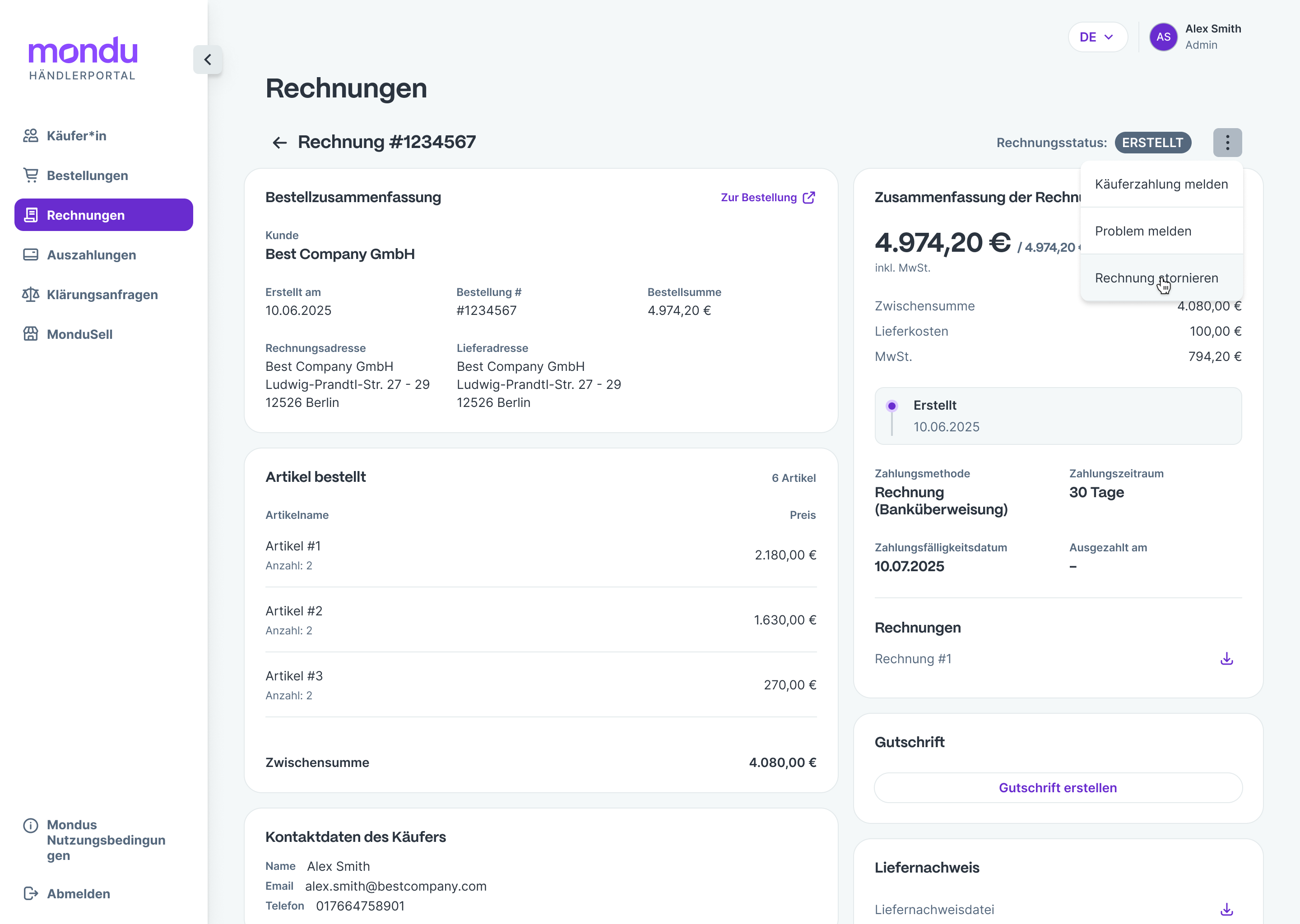
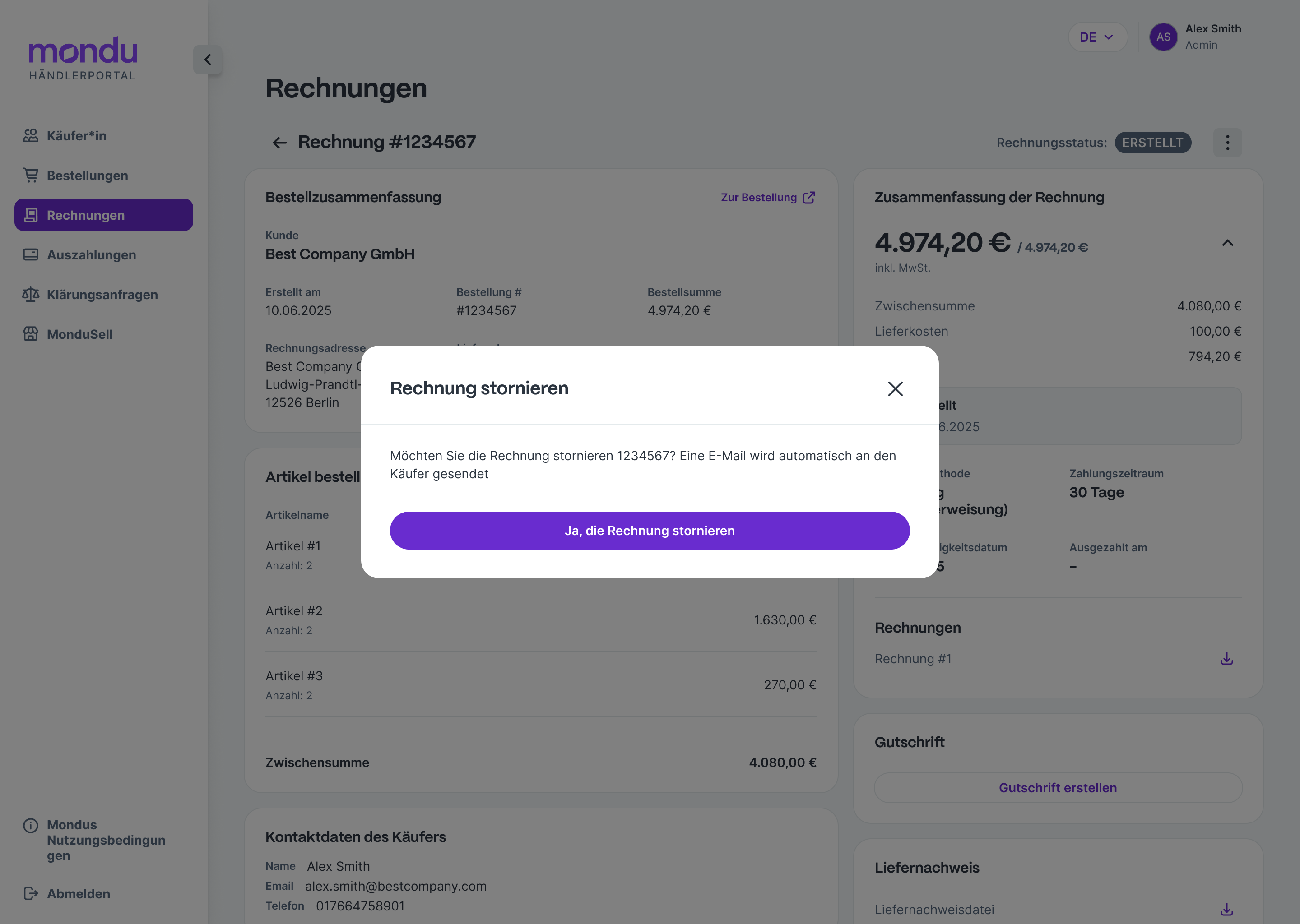
Käuferzahlung melden
Wenn ein Käufer die Zahlung direkt an Sie anstatt an Mondu geleistet hat, können Sie dies über das Mondu-Portal melden:
Hinweis: Der Betrag wird von Ihrer nächsten Auszahlung abgezogen.
- Öffnen Sie den Reiter "Rechnungen" auf der linken Seite des Portals.
- Klicken Sie auf die Rechnung, für die Sie eine Käuferzahlung melden möchten.
- Klicken Sie auf die drei Punkte oben rechts und wählen Sie "Käuferzahlung melden".
- Geben Sie den Betrag der Fehlzahlung ein.
- Die Rechnung wird um den eingereichten Betrag reduziert. Bei vollständiger Zahlung wechselt die Rechnung auf abgeschlossen.
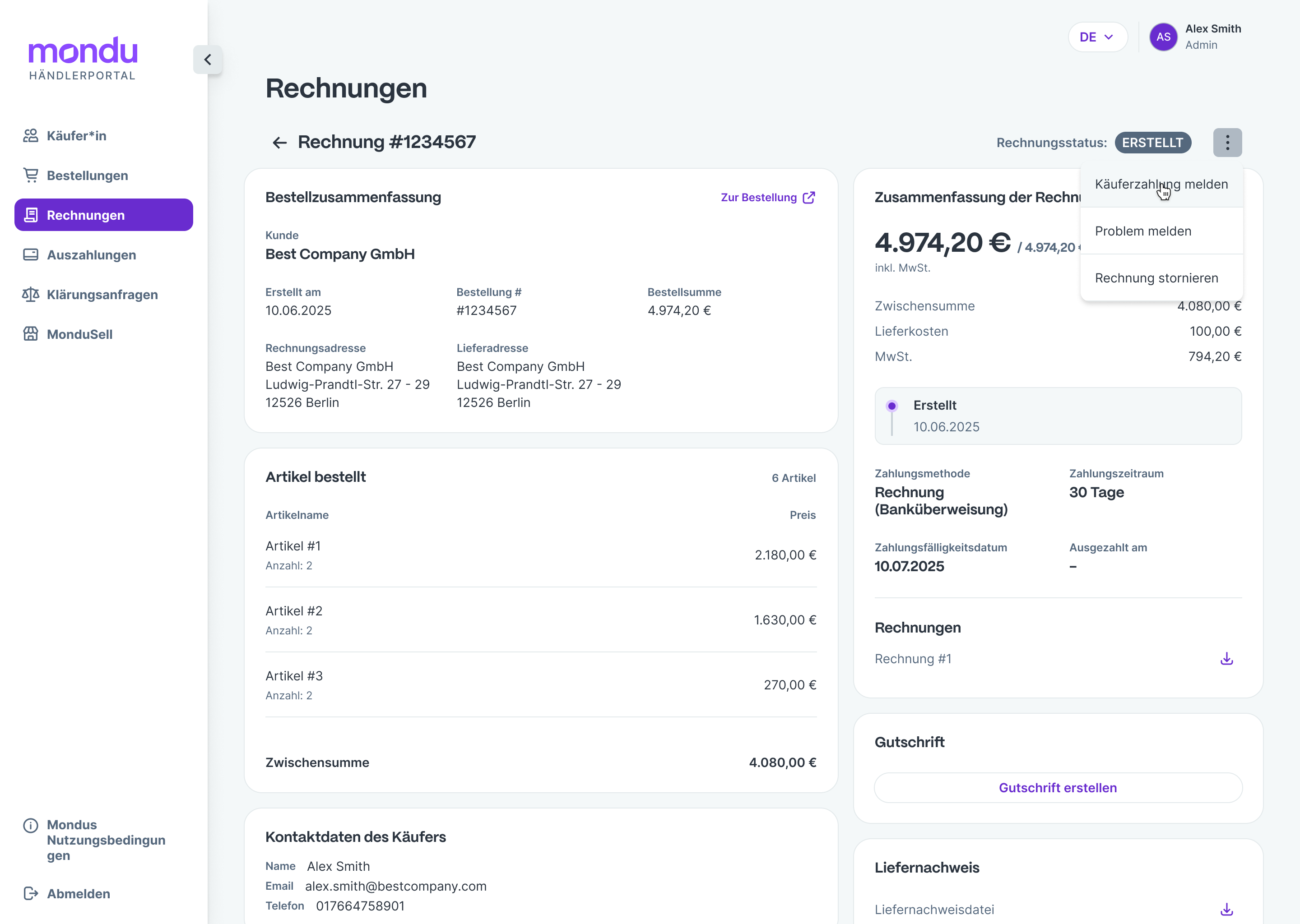
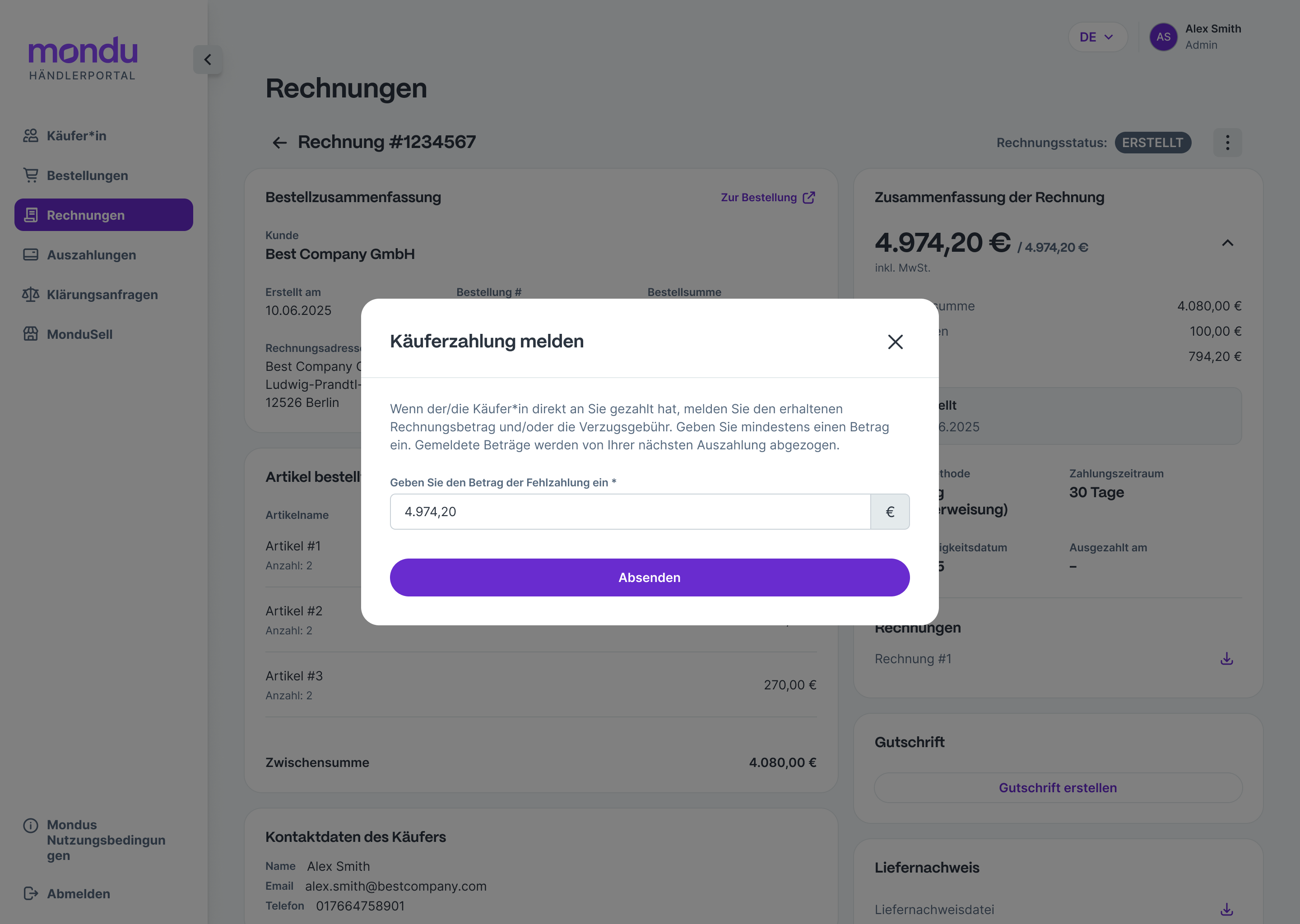
Updated about 2 months ago